皆さん、こんにちは。今日は、PowerPointを使って組織図を簡単に作成する方法をご紹介します。特に、パソコンやスマホの操作に自信がない方でも大丈夫です。一緒に進めていきましょう。
組織図とは?
まず、組織図とは何かをご説明します。組織図は、会社や団体の内部構造を視覚的に表現した図のことです。誰がどの部署に所属し、どのような役割を持っているのかを一目で理解できます。これにより、社内外のコミュニケーションがスムーズになります。
PowerPointで組織図を作成する方法
では、実際にPowerPointを使って組織図を作成してみましょう。以下の手順で進めていきます。
1. PowerPointを開く
まず、PowerPointを起動します。新しいプレゼンテーションを作成し、白紙のスライドを用意しましょう。
2. 「SmartArt」を挿入する
次に、組織図を挿入します。
- 上部のメニューから「挿入」タブをクリックします。
- 「SmartArt」をクリックします。
- 表示されたウィンドウで、左側の「階層構造」を選択します。
- 中央に表示される「組織図」を選び、「OK」をクリックします。
これで、スライド上に基本的な組織図が挿入されます。
3. テキストを入力する
挿入された組織図には、デフォルトでテキストが入力されています。各ボックスをクリックし、該当する役職や名前を入力しましょう。例えば、「社長」「営業部長」「経理部長」などです。
4. ボックスの追加や削除
組織によっては、ボックスの数が足りなかったり、多すぎたりすることがあります。その場合の対応方法をご紹介します。
- 追加したいボックスの近くにある既存のボックスをクリックします。
- 「SmartArtのデザイン」タブが表示されるので、その中の「図形の追加」をクリックします。
- 「後に図形を追加」や「下に図形を追加」など、適切な位置を選択します。
- 不要なボックスを削除する場合は、該当のボックスをクリックし、キーボードの「Delete」キーを押します。
5. デザインや色の変更
組織図の見た目を整えることで、より分かりやすくなります。
- 組織図全体をクリックして選択します。
- 「SmartArtのデザイン」タブ内の「色の変更」から、お好みの配色を選びます。
- 「SmartArtのスタイル」から、立体的なデザインやシャドウ効果などを選択できます。
組織図テンプレートの活用
さらに手軽に組織図を作成したい場合は、既存のテンプレートを利用する方法もあります。例えば、以下のようなサイトから無料でダウンロードできます。
- ビズ研さまざまなデザインの組織図テンプレートが揃っています。
- ラクプレシンプルで見やすい組織図テンプレートがダウンロード可能です。
これらのテンプレートを活用することで、デザインの手間を省き、効率的に組織図を作成できます。
よくある質問や疑問
組織図を作成する際の注意点はありますか?
はい、以下の点に注意すると良いでしょう。
- 情報を最新の状態に保つこと。
- 過度に複雑なデザインを避け、シンプルで見やすいレイアウトにすること。
- 役職名や部署名を正式名称で記載すること。
組織図を印刷する際のポイントは?
印刷時には以下の点を確認しましょう。
- 用紙サイズに合わせてレイアウトを調整すること。
- カラー印刷の場合、色の濃淡が適切か確認すること。
- 余白やフォントサイズを見直し、読みやすさを確保すること。
今すぐ解決したい!どうしたらいい?
いま、あなたを悩ませているITの問題を解決します!
「エラーメッセージ、フリーズ、接続不良…もうイライラしない!」
あなたはこんな経験はありませんか?
✅ ExcelやWordの使い方がわからない💦
✅ 仕事の締め切り直前にパソコンがフリーズ💦
✅ 家族との大切な写真が突然見られなくなった💦
✅ オンライン会議に参加できずに焦った💦
✅ スマホの重くて重要な連絡ができなかった💦
平均的な人は、こうしたパソコンやスマホ関連の問題で年間73時間(約9日分の働く時間!)を無駄にしています。あなたの大切な時間が今この悩んでいる瞬間も失われています。
LINEでメッセージを送れば即時解決!
すでに多くの方が私の公式LINEからお悩みを解決しています。
最新のAIを使った自動応答機能を活用していますので、24時間いつでも即返信いたします。
誰でも無料で使えますので、安心して使えます。
問題は先のばしにするほど深刻化します。
小さなエラーがデータ消失や重大なシステム障害につながることも。解決できずに大切な機会を逃すリスクは、あなたが思う以上に高いのです。
あなたが今困っていて、すぐにでも解決したいのであれば下のボタンをクリックして、LINEからあなたのお困りごとを送って下さい。
ぜひ、あなたの悩みを私に解決させてください。
まとめ
いかがでしたでしょうか。PowerPointを使えば、初心者の方でも簡単に組織図を作成できます。ぜひ今回の手順を参考に、実際に試してみてください。他にも疑問やお悩み事があれば、お気軽にLINEからお声掛けください。

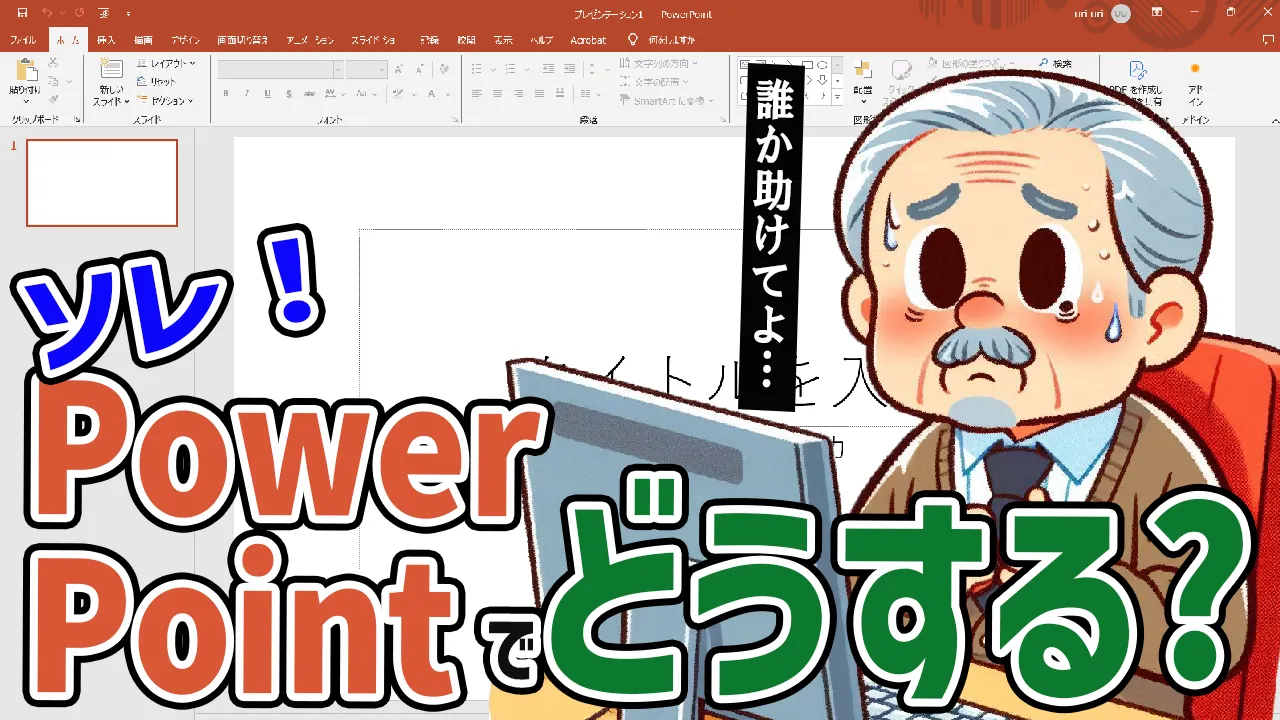




コメント